Über die verschiedenen Möglichkeiten Windows per Befehl oder auch zeitgesteuert herunterzufahren bzw. neu zu starten haben wir ja in der Vergangenheit schon mehrfach berichtet. Heute wollen wir Euch mal zeigen, wie Ihr das ganze auch sehr einfach und schnell über die Windows PowerShell durchführen könnt. Dazu müsst Ihr lediglich die Windows PowerShell aufrufen und dies muss unbedingt mit Administrator-Rechten erfolgen.
Dazu einfach bei Cortana in das Suchfeld „PowerShell“ eingeben und dann mit der rechten Maustaste auf „Windows PowerShell“ klicken und „Als Administrator ausführen“ bestätigen.
Anschließend erscheint die Windows PowerShell mit den entsprechenden Rechten.
Nun könnt Ihr mit dem Befehl
Restart-Computer COMPUTERNAME

den eigenen PC sehr einfach neu starten, wie Ihr hier nachfolgend sehen könnt. Ihr müsst lediglich den Platzhalter „Computername“ durch den Namen Eures Computers ersetzen bzw. Ihr setzt den Namen „localhost“ für Euren eigenen PC ein.

Wenn Ihr gleich mehrere PC´s auf einmal neu starten wollt, so könnt Ihr einfach die ganzen Computernamen per Komma getrennt an den Befehl anhängen, also z.B.
Restart-Computer COMPUTERNAME1, COMPUTERNAME2, COMPUTERNAME3

Wichtig dabei ist, dass Ihr natürlich über die entsprechenden Zugriffsrechte verfügt, damit Ihr auch das Recht habt, die Remote-PC neu zu starten. Dies könnt Ihr entweder dadurch erreichen, dass Ihr die PowerShell als „Anderer Benutzer“ ausführt, der ebenfalls die Rechte zum Neustart hat. Dies ist in der Regel in Netzwerk-Domänen der Fall. Ihr könnt aber auch über einen entsprechenden Parameter die Benutzerdaten für die Remoteanmeldung mitgeben.
Restart-Computer COMPUTERNAME -Credential DOMÄNE\USERNAME
Nach diesem Befehl erscheint ein weiteres Fenster, indem Ihr dann die Anmeldedaten für den Remote PC eingeben müsst, damit Ihr auch das Recht habt, dass Ihr den PC neu starten dürft.
Der PowerShell Befehl „Restart-Computer“ hat noch viele weitere Parameter, auf die wir hier im einzelnen nicht eingehen möchten. Microsoft hat in seinem Beitrag über den PowerShell Restart-Computer Befehl eine umfassende Übersicht über alle Parameter veröffentlicht.
PC herunterfahren anstatt Neustart
Wenn Ihr Euch nun fragt, wir Ihr den PC per PowerShell herunterfahren könnt ohne ihn neu zu starten, so ist dies ganz einfach möglich. Ihr müsst lediglich den Befehl „Restart-Computer“ durch
Stop-Computer COMPUTERNAME
ersetzen, wie Ihr hier nachfolgend sehen könnt.

Wenn Ihr mehrere PC´s gleichzeitig herunterfahren wollt, so funktioniert dies auch hier über die Trennung der Computernamen per Komma. Alle Parameter der Befehle „Restart-Computer“ und „Shutdown-Computer“ sind absolut identisch.
Falls Ihr an weiteren interessanten PowerShell Befehlen interessiert seit, so schaut Euch doch einfach mal folgende Beiträge an.
– Windows Komponentenstore reparieren mit DISM und PowerShell Befehle
– UAC (Benutzerkontensteuerung) per PowerShell oder Registry abschalten bei Windows 10
– Herausfinden des Windows Produktkeys per DOS-Befehl oder PowerShell
– Per PowerShell Befehl Windows Firewall abfragen, aus- und einschalten
– Ereignisprotokoll (Eventlog) Einträge per Powershell schnell löschen
– PowerShell Version abfragen
– PowerShell – Dienste auflisten, stoppen und starten
– In der PowerShell mit Wiederherstellungspunkten arbeiten



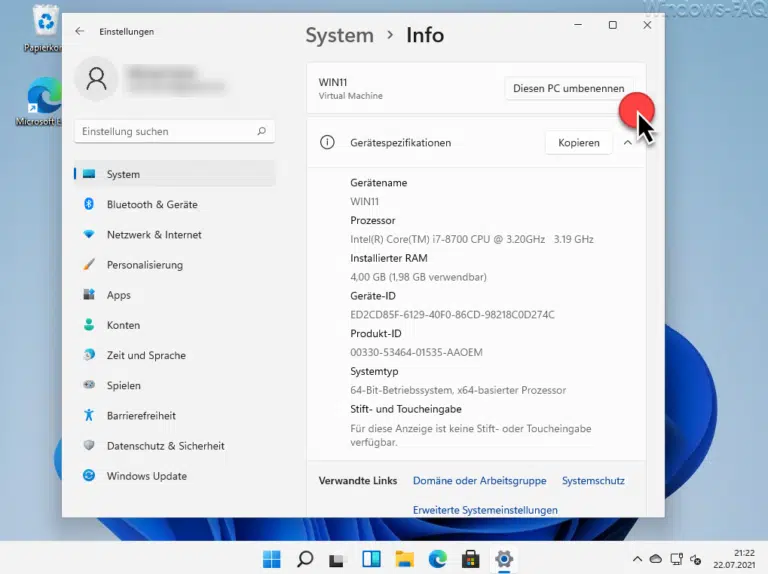


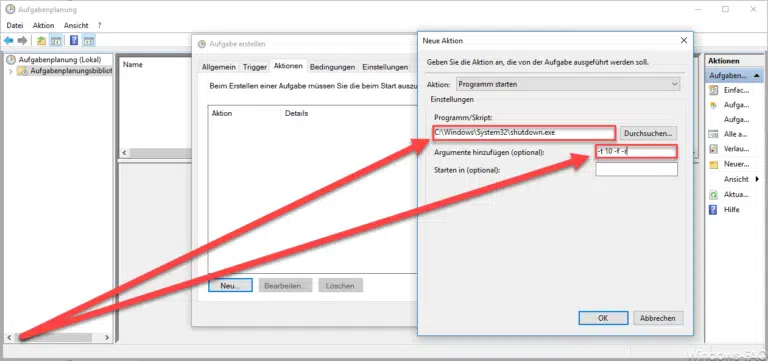


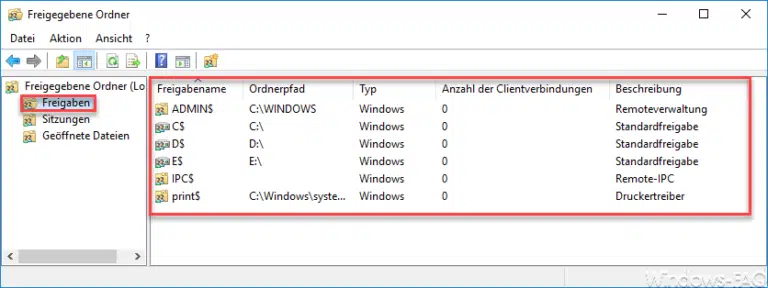
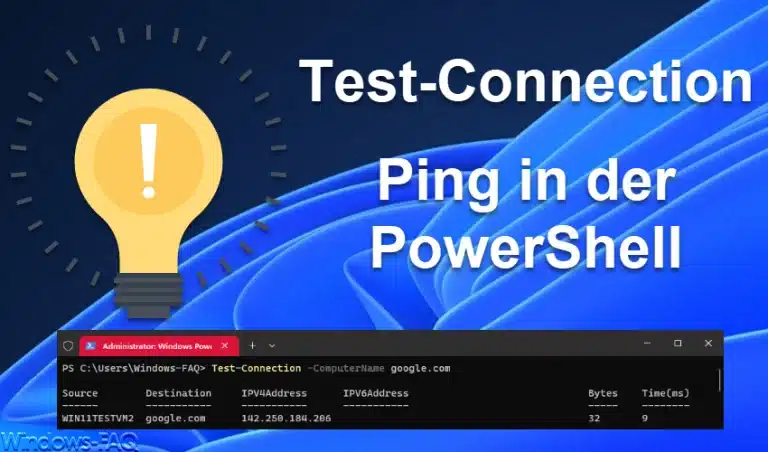
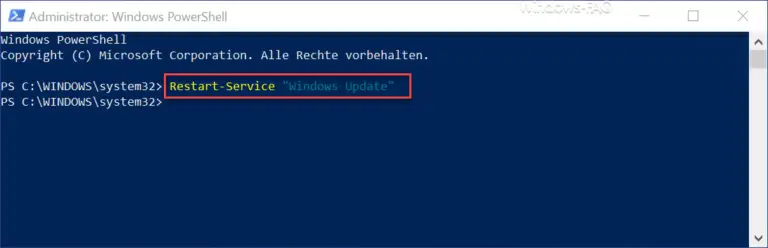






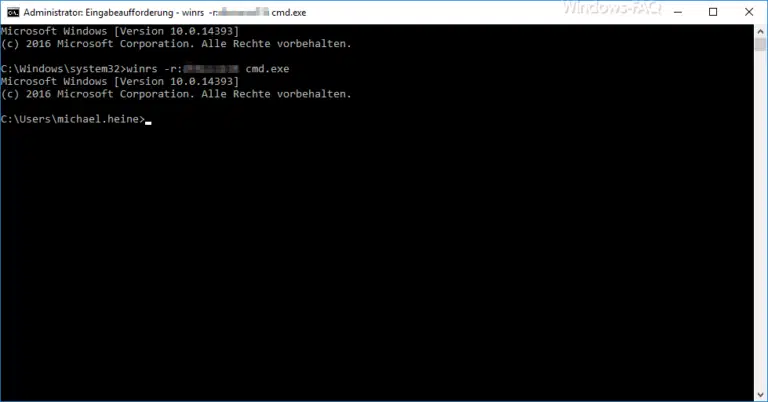
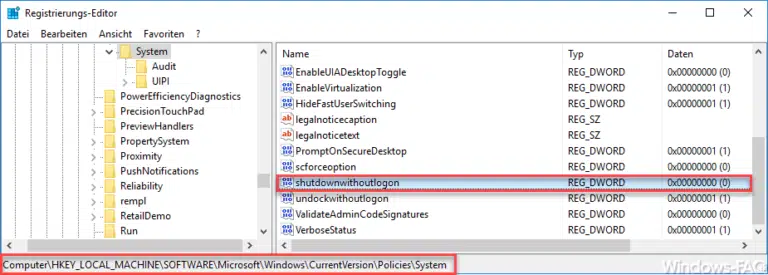
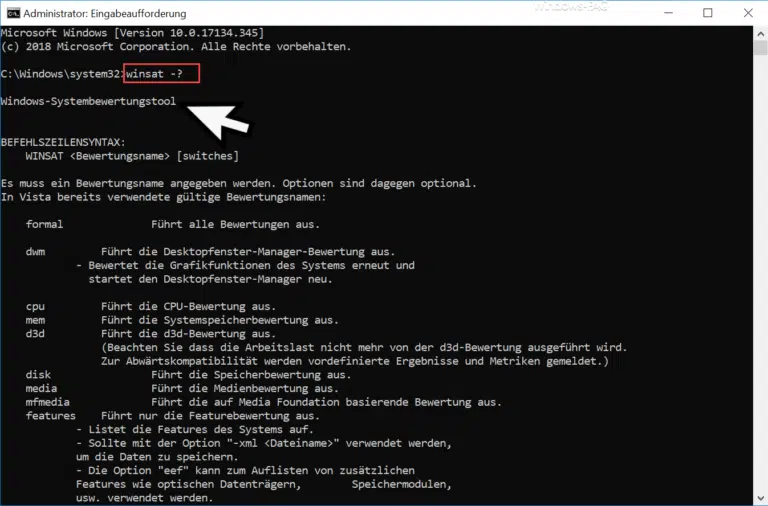







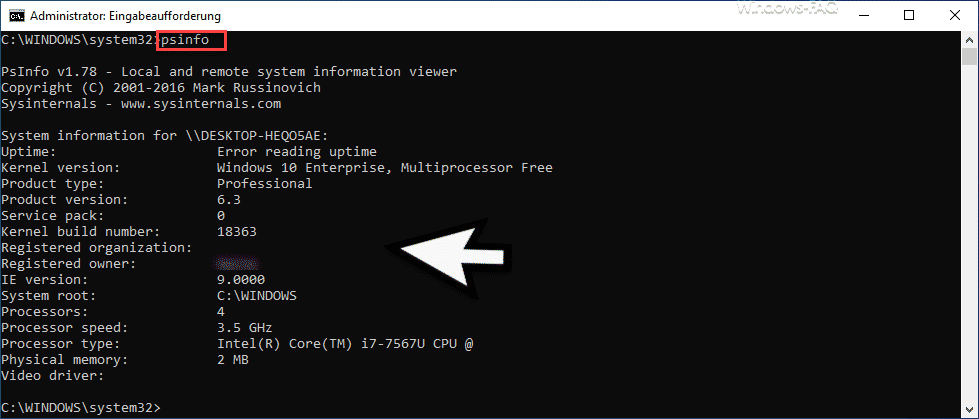




Einfacher geht es mit dem Wake on LAN Tool von der Seite https://www.wake-on-lan.ch/ . Mit diesem Tool kann man die PCs per Wake on LAN Signal aufwecken, oder auch Remote ausschalten oder Remote Rebooten.
Zeitgesteuert?